
我们的都知道Windows7系统默认自带IE浏览器的,但对于习惯使用其他三方浏览器的用户来说要怎么设置默认浏览器呢?接下来,小编就来将Windows7系统设置默认浏览器的教程,来分享过大家希望对大家能够有所帮助。
Windows7系统怎么设置默认浏览器:
1,首先,点击桌面左下角的“开始菜单”按钮,选择“控制面板”进入。
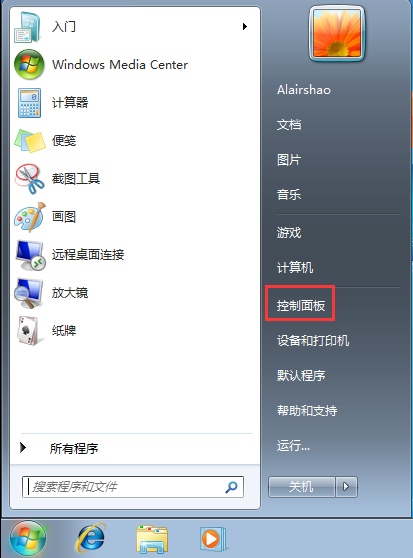
2,进入控制面板后,将右上角的查看方式改为“小图标”,然后找到“默认程序”并点击进入。
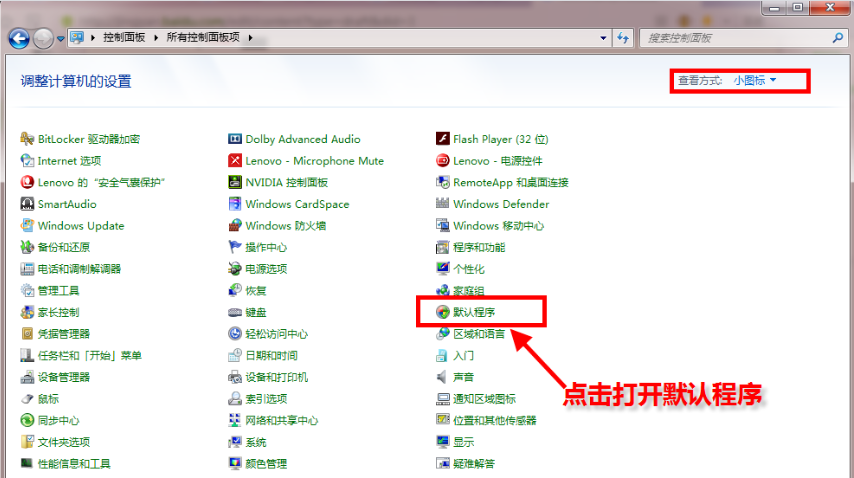
3,接着点击“设置默认程序”选项进入下一步。

4,在这里就可以选择一个你需要设置成默认的浏览器了,点击一下,然后点击将此程序设置为默认值,最后点击“确定”。

关于Windows7系统设置默认浏览器的方法介绍到这就结束了。
Copyright ©2018-2023 www.958358.com 粤ICP备19111771号-7 增值电信业务经营许可证 粤B2-20231006